Camera Roll -kansion oletussijainnin muuttaminen tai palauttaminen Windows 10:ssä

Tämä opas näyttää, kuinka voit muuttaa tai palauttaa Camera Roll -kansion oletussijaintia Windows 10:ssä.
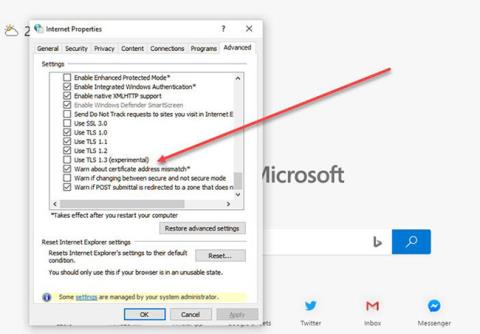
TLS eli Transport Layer Security on suojausprotokolla, joka on suunniteltu kahta tavoitetta silmällä pitäen - yksityisyyden ja tietoturvan ylläpitämiseen Internetissä. Joten kun sähköposti lähetetään tietokoneelta palvelimelle, verkkoselain lataa verkkosivuston tai suorittaa VoIP:n , TLS voi salata ne. Jos tiedät mitä SSL on, TLS on tämän protokollan kehitys. Mielenkiintoista on huomata: HTTPS on TLS:n toteutus HTTP-protokollan kautta .
Kuinka ottaa TLS 1.3 käyttöön tai poistaa sen käytöstä Windows 10:ssä
Jotta TLS toimisi, sen on oltava käytössä sekä asiakkaalla että palvelimella. Windows-palvelimen käyttäjille TLS 1.3 on oletusarvoisesti käytössä IIS/HTTP.SYS:ssä. Windows 10:ssä Insider Preview Build 20170:stä alkaen käyttäjät voivat ottaa TLS:n käyttöön Microsoft Edge Legacyssa, Microsoft Edgessä (Chromium), Chromessa ja Firefoxissa.
Kun olet ottanut asetuksen käyttöön, sinun tulee käynnistää selain uudelleen, jotta TLS 1.3 tulee voimaan. Huomaa, että tätä ominaisuutta otetaan edelleen käyttöön kaikissa selaimissa ja se saattaa ilmestyä selaimeesi hieman myöhässä.
1. Ota TLS käyttöön Microsoft Edge Legacyssa
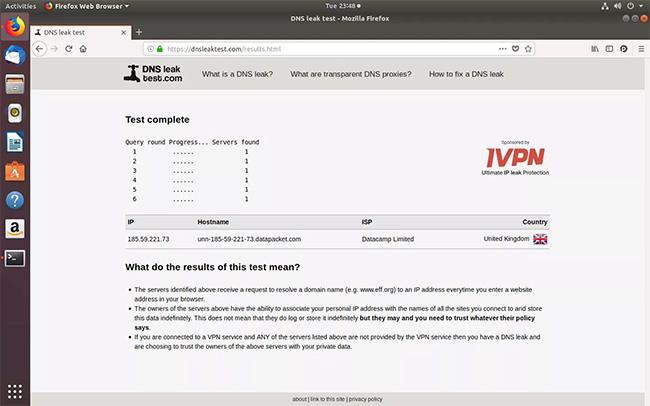
Ota TLS käyttöön Microsoft Edge Legacyssa
Kirjoita inetcpl.cpl kohtaan Run ( Win + R ) ja paina Enter-näppäintä.
Internet-ominaisuudet -ikkuna avautuu. Siirrytään Lisäasetukset-osioon .
Valitse suojausosiossa TLS 1.3 -ruutu.
Käynnistä selain uudelleen.
2. Ota TLS käyttöön Microsoft Edgessä (Chromium)
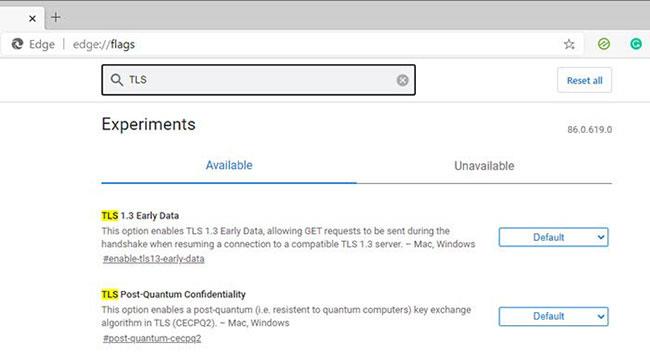
Ota TLS käyttöön Microsoft Edgessä (Chromium)
Tämä Edgen versio on rakennettu Chromium Enginelle, ei käytetä Windowsin TLS-pinoa. Sinun on määritettävä ne itsenäisesti käyttämällä edge://flags -valintaikkunaa.
Kirjoita Edgen uudelle välilehdelle edge://flags.
Etsi TLS 1.3 ja ota asetus käyttöön
Muista, että se on vielä beta-vaiheessa (julkaistiin ensin Windows 10 Insiderin kanssa ja sitä laajennetaan edelleen).
3. Ota TLS 1.3 käyttöön Chrome-selaimessa
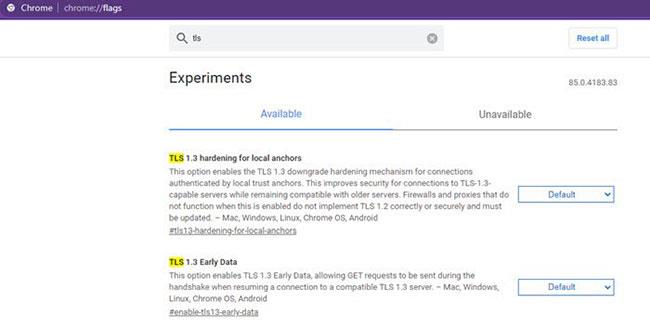
Ota TLS 1.3 käyttöön Chrome-selaimessa
Koska Chrome ja Edge käyttävät molemmat Chromium Engineä, voit ottaa käyttöön tai muuttaa asetuksia samalla tavalla Chrome Flagsin kanssa.
Kirjoita chrome://flags Edgen uudelle välilehdelle ja paina Enter-näppäintä.
Etsi TLS 1.3 ja ota asetus käyttöön.
Huomaat, että asetus on oletuksena käytössä Chromessa. Sama tapahtuu lähitulevaisuudessa kaikille selaimille.
4. Ota TLS 1.3 käyttöön Firefoxissa
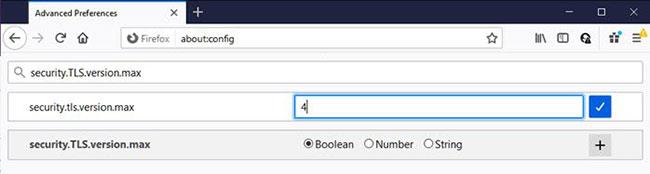
Ota TLS 1.3 käyttöön Firefoxissa
Toivottavasti ohjeita on helppo seurata ja jos aiot käyttää TLS:ää, voit ottaa sen käyttöön Windowsissa sekä kaikissa tuetuissa selaimissa. Jos haluat poistaa TLS:n käytöstä, muuta arvoksi 3.
Tarkista, onko TLS 1.3 käytössä oikein
Voit käyttää Cloudflaren selauskokemuksen suojaustarkistusta nähdäksesi, onko TLS 1.3 oletuksena käytössä.
Tarkista, onko TLS 1.3 käytössä oikein
Kun olet sivulla, napsauta Check My Browser -painiketta ja se näyttää tiedot, kuten Secure DNS, DNSSEC, TLS 1.3 ja Encrypted SNI.
Katso lisää:
Tämä opas näyttää, kuinka voit muuttaa tai palauttaa Camera Roll -kansion oletussijaintia Windows 10:ssä.
Valokuvien koon ja kapasiteetin pienentäminen helpottaa niiden jakamista tai lähettämistä kenelle tahansa. Erityisesti Windows 10:ssä voit muuttaa kuvien kokoa erässä muutamalla yksinkertaisella vaiheella.
Jos sinun ei tarvitse näyttää äskettäin vierailtuja kohteita ja paikkoja turvallisuus- tai yksityisyyssyistä, voit helposti sammuttaa sen.
Yksi paikka monien toimintojen ohjaamiseen suoraan ilmaisinalueella.
Windows 10:ssä voit ladata ja asentaa ryhmäkäytäntömalleja hallitaksesi Microsoft Edge -asetuksia, ja tämä opas näyttää prosessin.
Tehtäväpalkissa on rajoitetusti tilaa, ja jos työskentelet säännöllisesti useiden sovellusten kanssa, tila saattaa loppua nopeasti, jotta voit kiinnittää lisää suosikkisovelluksiasi.
Resurssienhallinnan alareunassa oleva tilapalkki kertoo, kuinka monta kohdetta on sisällä ja valittuna tällä hetkellä avoimessa kansiossa. Alla olevat kaksi painiketta ovat myös käytettävissä tilapalkin oikealla puolella.
Microsoft on vahvistanut, että seuraava suuri päivitys on Windows 10 Fall Creators Update. Näin päivität käyttöjärjestelmän aikaisin ennen kuin yritys julkaisee sen virallisesti.
Virranhallinta-asetusten Salli herätysajastimet -asetuksen avulla Windows voi herättää tietokoneen automaattisesti lepotilasta ajoitettujen tehtävien ja muiden ohjelmien suorittamiseksi.
Jos haluat muuttaa Windows 10:n viikon ensimmäisen päivän vastaamaan asuinmaatasi, työympäristöäsi tai hallita kalenteriasi paremmin, voit muuttaa sen Asetukset-sovelluksen tai Ohjauspaneelin kautta.
Puhelimesi sovelluksen versiosta 1.20111.105.0 alkaen on lisätty uusi Useita ikkunoita -asetus, jonka avulla voit ottaa käyttöön tai poistaa käytöstä varoituksen ennen useiden ikkunoiden sulkemista, kun suljet Puhelin-sovelluksesta.
Tämä opas näyttää, kuinka Win32:n pitkien polkujen käytäntö otetaan käyttöön tai poistetaan käytöstä, jotta polut ovat yli 260 merkkiä pitkiä kaikille käyttäjille Windows 10:ssä.
Liity Tips.BlogCafeIT-ohjelmaan ja opi tässä artikkelissa, kuinka voit sammuttaa ehdotetut sovellukset (suositellut sovellukset) Windows 10:ssä!
Nykyään monien kannettavien ohjelmien käyttö saa akun tyhjenemään nopeasti. Tämä on myös yksi syy siihen, miksi tietokoneen akut kuluvat nopeasti. Alla on tehokkaimmat tavat säästää akkua Windows 10:ssä, joita lukijoiden tulisi harkita.
Halutessasi voit standardoida kaikkien tietokoneesi käyttäjien tilikuvan oletustilikuvaksi ja estää käyttäjiä vaihtamasta tilikuvaansa myöhemmin.
Oletko kyllästynyt siihen, että Windows 10 ärsyttää sinua "Hanki vielä enemmän Windowsista" -aloitusnäytöllä joka kerta, kun päivität? Se voi olla hyödyllistä joillekin ihmisille, mutta myös estää niitä, jotka eivät sitä tarvitse. Näin voit poistaa tämän ominaisuuden käytöstä.
Jos sinulla on tehokas tietokone tai sinulla ei ole monia käynnistysohjelmia Windows 10:ssä, voit yrittää vähentää käynnistysviivettä tai jopa poistaa sen kokonaan käytöstä, jotta tietokoneesi käynnistyy nopeammin.
Microsoftin uusi Chromium-pohjainen Edge-selain poistaa tuen EPUB-e-kirjatiedostoille. Tarvitset kolmannen osapuolen EPUB-lukijasovelluksen, jotta voit tarkastella EPUB-tiedostoja Windows 10:ssä. Tässä on joitain hyviä ilmaisia vaihtoehtoja.
Ehkä et tiedä, mutta yksi OneDriven käytön suurimmista eduista on sen loistava ominaisuus, nimeltään paikkamerkit.
Kameran rulla- ja Tallennetut kuvat -kansiot tulevat oletusarvoisesti Windows 10:n mukana. Seuraavassa artikkelissa kerrotaan, kuinka voit siirtää, piilottaa tai poistaa näitä kansioita, jotta ne eivät ole tiellä, sekä kuinka piilottaa niihin liittyvät kirjastot.
Kioskitila Windows 10:ssä on tila, jolla voit käyttää vain yhtä sovellusta tai käyttää vain yhtä verkkosivustoa vierailevien käyttäjien kanssa.
Tämä opas näyttää, kuinka voit muuttaa tai palauttaa Camera Roll -kansion oletussijaintia Windows 10:ssä.
Hosts-tiedoston muokkaaminen voi aiheuttaa sen, että et voi käyttää Internetiä, jos tiedostoa ei ole muokattu oikein. Seuraava artikkeli opastaa sinua muokkaamaan isäntätiedostoa Windows 10:ssä.
Valokuvien koon ja kapasiteetin pienentäminen helpottaa niiden jakamista tai lähettämistä kenelle tahansa. Erityisesti Windows 10:ssä voit muuttaa kuvien kokoa erässä muutamalla yksinkertaisella vaiheella.
Jos sinun ei tarvitse näyttää äskettäin vierailtuja kohteita ja paikkoja turvallisuus- tai yksityisyyssyistä, voit helposti sammuttaa sen.
Microsoft on juuri julkaissut Windows 10 Anniversary Update -päivityksen, joka sisältää monia parannuksia ja uusia ominaisuuksia. Tässä uudessa päivityksessä näet paljon muutoksia. Windows Ink -kynän tuesta Microsoft Edge -selainlaajennuksen tukeen, Start Menu ja Cortana ovat myös parantuneet merkittävästi.
Yksi paikka monien toimintojen ohjaamiseen suoraan ilmaisinalueella.
Windows 10:ssä voit ladata ja asentaa ryhmäkäytäntömalleja hallitaksesi Microsoft Edge -asetuksia, ja tämä opas näyttää prosessin.
Dark Mode on tumman taustan käyttöliittymä Windows 10:ssä, joka auttaa tietokonetta säästämään akun virtaa ja vähentämään vaikutusta käyttäjän silmiin.
Tehtäväpalkissa on rajoitetusti tilaa, ja jos työskentelet säännöllisesti useiden sovellusten kanssa, tila saattaa loppua nopeasti, jotta voit kiinnittää lisää suosikkisovelluksiasi.






















